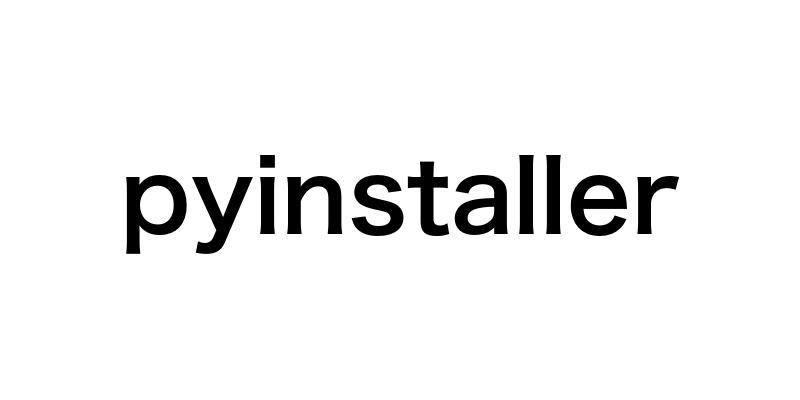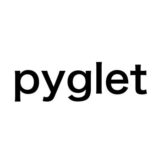PythonでアプリケーションをPyInstallerで1つのファイルにまとめて配布する方法を徹底解説!PyInstallerの基本的な使い方から、実践的なテクニック、トラブルシューティングまで、アプリケーション配布の悩みを解決するヒントが満載です。
- PyInstallerの基本的な使い方
- アプリケーション配布を簡単にする7つのステップ
- 実際の開発現場での活用事例
- よくあるエラーと対処法
- PyInstallerを使いこなすためのコツ
PyInstallerとは?アプリケーション配布の救世主!
Pythonでアプリケーションを開発したら、次は配布です。でも、ユーザーにPythonをインストールしてもらわないと動かない…というのは大変ですよね。そんな悩みを一発で解決してくれるのが、PyInstallerです!
PyInstallerは、Pythonプログラムを単一の実行可能ファイルにまとめてくれる強力なツールです。依存するライブラリやモジュールを自動で解析し、実行に必要なファイルを一つにバンドル。これさえあれば、Pythonがインストールされていない環境でもアプリケーションが動くんです。
しかも、Windows、Mac、Linuxに対応しているので、クロスプラットフォームでのデプロイも可能。GUIアプリケーション、コマンドラインツール、機械学習モデルなど、様々な場面で活躍します。
PyInstallerは、初心者でも扱いやすいのが魅力。基本的な使い方は、たったの2ステップ!
# PyInstallerをインストール pip install pyinstaller # Pythonスクリプトをビルド pyinstaller myscript.py
これだけで、myscript.pyが実行可能ファイルになります。もし、単一ファイルにまとめたければ、--onefileオプションを付ければOK。
pyinstaller --onefile myscript.py
他にも、アイコンを設定したり、バージョン情報を埋め込んだりと、様々なカスタマイズが可能です。
PyInstallerは、Python開発者にとって、まさにアプリケーション配布の救世主!依存関係の解決から、実行ファイルの生成まで、全てお任せできます。これさえあれば、アプリケーション配布の悩みともサヨナラですね。
PyInstallerの基本的な仕組みと利点
PyInstallerは一体どのようにPythonプログラムを実行ファイルにしているのでしょうか?その仕組みを簡単に説明しましょう。
PyInstallerは、大きく分けて以下の3つのステップで処理を行います。
- 依存関係の解析:Pythonスクリプトを解析し、必要なモジュールやライブラリを特定します。
- バンドル:Pythonインタプリタや依存ライブラリ、リソースファイルなどを集めて、一つのディレクトリにまとめます。
- 実行ファイル生成:バンドルされたファイルを、実行可能な形式に変換します。
この一連の処理によって、Python環境がなくても動作する実行ファイルが生成されるのです。
PyInstallerの大きな利点は、以下の3つです。
- 簡単で迅速:コマンド一つで、複雑な依存関係を解決し、実行ファイルを生成できます。
- クロスプラットフォーム:Windows、Mac、Linuxなど、様々な環境に対応しています。
- カスタマイズ性:ビルドオプションを調整することで、様々なニーズに対応できます。
この利点により、PyInstallerは多くの開発者から支持され、Pythonアプリケーションのデプロイを大きく簡易化しています。
次の章では、PyInstallerの具体的な使い方を、ステップバイステップで解説していきます。お楽しみに!
PyInstallerの使い方 – 7つのステップで簡単デプロイ
PyInstallerを使えば、Pythonアプリケーションを簡単にデプロイできます。ここでは、PyInstallerの使い方を7つのステップで解説します。
Step1: PyInstallerのインストール方法
まずは、PyInstallerをインストールしましょう。pipを使って、以下のようにインストールできます。
pip install pyinstaller
Anacondaを使っている場合は、以下のコマンドでインストールしてください。
conda install -c conda-forge pyinstaller
Step2: アプリケーションのパッケージ化手順
PyInstallerを使ってアプリケーションをパッケージ化するには、以下のコマンドを実行します。
pyinstaller myscript.py
このコマンドを実行すると、myscript.pyがビルドされ、distディレクトリに実行ファイルが生成されます。
単一の実行ファイルを生成したい場合は、--onefileオプションを使います。
pyinstaller --onefile myscript.py
GUIアプリケーションの場合は、--windowedオプションを使うと、コンソールウィンドウを表示せずに実行できます。
pyinstaller --onefile --windowed myscript.py
Step3: 設定ファイルの記述ポイント
PyInstallerでは、設定ファイル(.specファイル)を使って、ビルド設定をカスタマイズできます。
.specファイルは、pyi-makespecコマンドで生成できます。
pyi-makespec --onefile --windowed myscript.py
このコマンドを実行すると、myscript.specファイルが生成されます。
.specファイルには、以下のような設定を記述できます。
- バイナリ名
- データファイルの指定
- 追加のオプション
- 出力ディレクトリ
Step4: 追加モジュールの組み込み方
アプリケーションが外部モジュールに依存している場合、それらのモジュールも一緒にパッケージ化する必要があります。--hidden-importオプションを使って、明示的にインポートを指定できます。
pyinstaller --hidden-import=module_name myscript.py
または、.specファイルのhiddenimportsセクションにモジュール名を記述することもできます。
Step5: アイコン・リソースファイルの埋め込み
アプリケーションにアイコンを設定したい場合は、--iconオプションを使います。
pyinstaller --onefile --windowed --icon=icon.ico myscript.py
その他のリソースファイル(画像ファイルなど)を埋め込む場合は、--add-dataオプションを使います。
pyinstaller --add-data "data:data" myscript.py
または、.specファイルのdatasセクションにリソースファイルを記述することもできます。
Step6: ビルド・デプロイの実行方法
設定ファイルの準備ができたら、以下のコマンドでビルドを実行します。
pyinstaller myscript.spec
ビルドが完了すると、distディレクトリに実行ファイルが生成されます。
この実行ファイルを配布することで、アプリケーションをデプロイできます。
Step7: 配布先PCでの動作確認
配布した実行ファイルが、配布先のPCで正常に動作するかを確認しましょう。
動作確認時は、以下の点に注意してください。
- 必要なライブラリやモジュールが全て含まれているか
- 設定ファイルや依存ファイルが適切に読み込まれるか
- 想定通りの動作をするか
問題なく動作することを確認したら、デプロイ完了です!
以上が、PyInstallerを使ったアプリケーション配布の基本的な流れです。
PyInstallerを上手に活用して、アプリケーションのデプロイを効率化しましょう。
PyInstallerの活用事例 – 開発現場の効率化
PyInstallerは、様々な開発現場で活躍しています。ここでは、PyInstallerの実際の活用事例を3つ紹介しましょう。
事例1: 社内ツールの配布と更新の自動化
ある企業では、社内の業務効率化のために、Pythonで開発した各種ツールを利用していました。しかし、社内のPCにPython環境を用意するのが大変で、ツールの配布や更新に手間がかかっていました。
そこで、PyInstallerを使ってツールをパッケージ化し、実行ファイルとして配布することにしました。これにより、Python環境がなくてもツールを使えるようになり、配布や更新の手間が大幅に削減されました。
例えば、営業報告書の自動生成ツールをPyInstallerでパッケージ化し、営業スタッフ全員に配布。レポートの作成が簡単になり、営業の生産性が向上しました。
事例2: 機械学習モデルのデプロイ
ある金融機関では、顧客のチャーン予測モデルをPythonで開発していました。モデルは高い予測精度を達成していましたが、現場での利用には課題がありました。
そこで、PyInstallerを使って、予測モデルをパッケージ化し、スタンドアロンアプリケーションとして配布することにしました。これにより、現場のスタッフがPython環境を意識することなく、予測モデルを使えるようになりました。
デプロイの手順は以下の通りです。
- 学習済みモデルを保存する。
- モデルを読み込んで予測を行うPythonスクリプトを作成する。
- PyInstallerを使ってスクリプトをパッケージ化する。
- 実行ファイルを配布する。
# 学習済みモデルの読み込み
model = load_model('churn_model.h5')
# 予測を行う関数
def predict_churn(customer_data):
prediction = model.predict(customer_data)
return prediction
# メインの処理
def main():
# 顧客データの読み込み
customer_data = load_customer_data()
# 予測の実行
churn_probabilities = predict_churn(customer_data)
# 予測結果の出力
save_predictions(churn_probabilities)
if __name__ == '__main__':
main()
上記のようなスクリプトをchurn_prediction.pyとして保存し、以下のコマンドでパッケージ化します。
pyinstaller --onefile churn_prediction.py
こうして作成した実行ファイルを配布することで、現場での予測モデルの利用が可能になりました。
事例3: Webアプリケーションのスタンドアロン化
ある企業では、社内の情報共有のためにDjangoで開発したWebアプリケーションを使っていました。しかし、サーバーの管理が大変で、アクセスが遅いという問題がありました。
そこで、PyInstallerを使って、Webアプリケーションをスタンドアロンアプリケーションとして配布することにしました。これにより、各ユーザーのPC上でアプリケーションが動作するようになり、サーバー管理の手間が削減され、アクセス速度も改善しました。
以下は、DjangoアプリケーションをPyInstallerでパッケージ化する手順の概要です。
- Djangoアプリケーションを開発する。
- 静的ファイルを収集し、設定ファイルを調整する。
- PyInstallerの設定ファイルを作成する。
- PyInstallerでアプリケーションをパッケージ化する。
- 実行ファイルを配布する。
# PyInstallerの設定ファイル(django_app.spec)
a = Analysis(['manage.py'],
pathex=['/path/to/your/django/app'],
binaries=[],
datas=[],
hiddenimports=[],
hookspath=[],
runtime_hooks=[],
excludes=[],
win_no_prefer_redirects=False,
win_private_assemblies=False,
cipher=None,
noarchive=False)
pyz = PYZ(a.pure, a.zipped_data,
cipher=None)
exe = EXE(pyz,
a.scripts,
a.binaries,
a.zipfiles,
a.datas,
[],
name='django_app',
debug=False,
bootloader_ignore_signals=False,
strip=False,
upx=True,
upx_exclude=[],
runtime_tmpdir=None,
console=True)
上記のような設定ファイルを用意し、以下のコマンドでパッケージ化します。
pyinstaller django_app.spec
こうして作成した実行ファイルを配布することで、社内のどのPCでも情報共有アプリケーションが使えるようになりました。
以上、PyInstallerの実際の活用事例を3つ紹介しました。業務の自動化、機械学習モデルの現場導入、Webアプリケーションの効率的な配布など、PyInstallerは開発現場の様々な課題を解決するために役立っています。
皆さんも、PyInstallerを使って、アプリケーション開発と配布の効率化を図ってみてはいかがでしょうか。実行します。
PyInstallerのトラブルシューティング
PyInstallerは便利なツールですが、使っていると様々な問題に遭遇することがあります。ここでは、PyInstallerを使う上でのよくあるエラーと、その対処法を5つ紹介しましょう。
よくあるエラーとその対処法5選
- モジュールが見つからないエラー
- エラーメッセージ例:
ImportError: No module named 'module_name' - 原因:PyInstallerが依存モジュールを自動的に検出できない場合に発生します。
- 対処法:
--hidden-importオプションを使って、モジュールを明示的に指定しましょう。pyinstaller --hidden-import 'module_name' your_script.py
- エラーメッセージ例:
- ファイルが見つからないエラー
- エラーメッセージ例:
FileNotFoundError: [Errno 2] No such file or directory: 'path/to/file' - 原因:実行ファイルから相対パスで参照しているファイルが見つからない場合に発生します。
- 対処法:
--add-dataオプションを使って、ファイルを実行ファイルに含めましょう。pyinstaller --add-data 'path/to/file:dest_dir' your_script.py
- エラーメッセージ例:
- DLLエラー(Windowsの場合)
- エラーメッセージ例:
ImportError: DLL load failed: The specified module could not be found. - 原因:必要なDLLファイルが見つからない場合に発生します。
- 対処法:必要なDLLファイルを実行ファイルと同じディレクトリに配置しましょう。
- エラーメッセージ例:
- 非サポートのパッケージ
- エラーメッセージ例:
ImportError: No module named 'unsupported_module' - 原因:PyInstallerがサポートしていないパッケージを使用している場合に発生します。
- 対処法:代替のパッケージを使用するか、カスタムのフックを作成しましょう。
# hook-unsupported_module.py from PyInstaller.utils.hooks import collect_submodules hiddenimports = collect_submodules('unsupported_module')
- エラーメッセージ例:
- 実行ファイルのサイズが大きい
- 原因:PyInstallerが依存ライブラリをすべて含めるため、実行ファイルのサイズが大きくなります。
- 対処法:
--exclude-moduleオプションを使って、不要なモジュールを除外しましょう。pyinstaller --exclude-module 'unnecessary_module' your_script.py
以上、PyInstallerを使う上でのよくあるエラーと対処法を5つ紹介しました。
PyInstallerのエラーメッセージは、問題の原因を特定するための重要な手がかりです。エラーメッセージをよく読んで、適切な対処法を見つけましょう。
また、PyInstallerの公式ドキュメントには、トラブルシューティングのためのTipsが多数掲載されています。問題に直面したら、ドキュメントを参照することをおすすめします。
PyInstallerは非常に便利なツールですが、時にはトラブルシューティングが必要になります。これらのテクニックを活用して、問題を解決し、アプリケーションの配布を円滑に進めていきましょう。
まとめ:PyInstallerでアプリ配布の悩みを解決しよう!
PyInstallerは、Pythonアプリケーションの配布を大幅に簡易化してくれる便利なツールです。この記事では、PyInstallerの基本的な使い方から、実際の活用事例、トラブルシューティングまで、幅広く解説してきました。
PyInstallerを使えば、Pythonアプリケーションを単一の実行ファイルにまとめ、ユーザーに簡単に配布できます。依存関係の解決やクロスプラットフォーム対応など、アプリケーション配布の多くの課題を解決してくれるのです。
ここでは、PyInstallerを使いこなすための3つのコツをまとめておきましょう。
PyInstallerを使いこなすための3つのコツ
- 仮想環境を活用する PyInstallerを使う前に、プロジェクトごとに仮想環境を作成し、必要なパッケージをインストールしましょう。仮想環境を使うことで、プロジェクト間の依存関係の衝突を避けられます。
# 仮想環境の作成 python -m venv myenv # 仮想環境のアクティベート(Windowsの場合) myenv\Scripts\activate # 仮想環境のアクティベート(MacOS/Linuxの場合) source myenv/bin/activate # 必要なパッケージのインストール pip install -r requirements.txt
- 設定ファイルを活用する PyInstallerの設定ファイル(.specファイル)を活用することで、ビルドの自動化や再現性を確保できます。設定ファイルには、バイナリ名、データファイル、オプションなどを記述します。
# -*- mode: python ; coding: utf-8 -*-
block_cipher = None
a = Analysis(['myscript.py'],
pathex=['.'],
binaries=[],
datas=[('data', 'data')],
hiddenimports=[],
hookspath=[],
runtime_hooks=[],
excludes=[],
win_no_prefer_redirects=False,
win_private_assemblies=False,
cipher=block_cipher,
noarchive=False)
pyz = PYZ(a.pure, a.zipped_data,
cipher=block_cipher)
exe = EXE(pyz,
a.scripts,
a.binaries,
a.zipfiles,
a.datas,
[],
name='myscript',
debug=False,
bootloader_ignore_signals=False,
strip=False,
upx=True,
upx_exclude=[],
runtime_tmpdir=None,
console=True)
- アプリケーションのテストを十分に行う PyInstallerでビルドする前に、アプリケーションの動作テストを十分に行いましょう。単体テストや結合テストを自動化することで、品質を確保できます。
import unittest
class TestMyScript(unittest.TestCase):
def test_function1(self):
# function1のテストケース
self.assertEqual(function1(1, 2), 3)
def test_function2(self):
# function2のテストケース
self.assertTrue(function2('hello'))
if __name__ == '__main__':
unittest.main()
以上、PyInstallerを使いこなすための3つのコツを紹介しました。
仮想環境の活用、設定ファイルの利用、十分なテストの実施が、PyInstallerを効果的に使うための鍵となります。
PyInstallerは、Pythonアプリケーションの配布を大きく簡易化してくれる強力なツールです。ぜひ、PyInstallerを活用して、アプリケーション配布の悩みを解決してください。
皆さんのPythonプロジェクトが、PyInstallerを使って多くのユーザーに届けられることを願っています。Happy packaging!